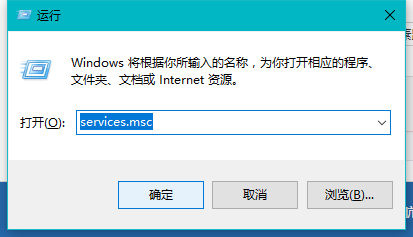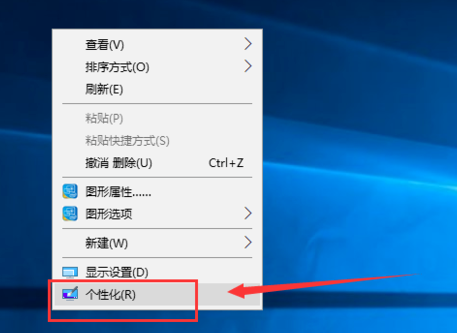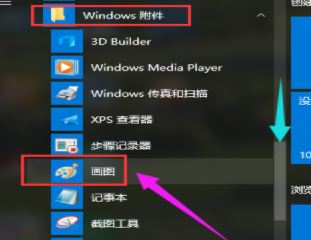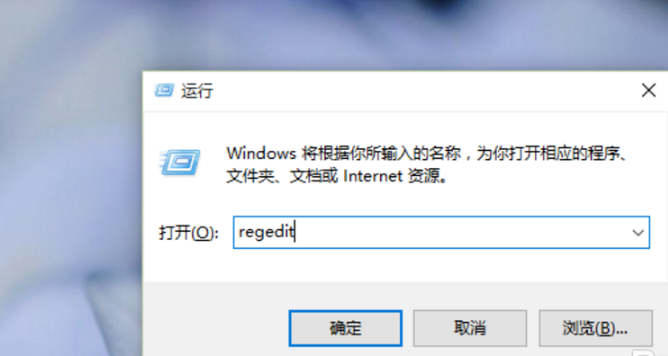小编教你win10怎么添加输入法
- 编辑:飞飞系统
- 时间:2023-07-31
Win10是一个刚刚问世的新系统。我们更新升级win10系统之后,肯定会添加win10输入法。很多人不知道如何给win10添加输入法,我们会习惯性地将自己喜欢的win10输入法设置为默认的win10输入法。那么如何添加输入法呢?看看小编的这篇教程吧。
有时因为工作或者其他原因,我们可能需要在电脑上安装其他语言的输入法。我以前用的是win7或者win8可能觉得这样操作会更方便,但是在win10中添加输入法那就不一样了。因此,小编在这里介绍一下win10中添加输入法的步骤。
win10怎么添加输入法图文教程
首先,找到并单击控制面板。
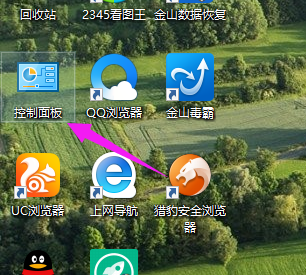 win10(图1)
win10(图1)
点击“更改输入法”
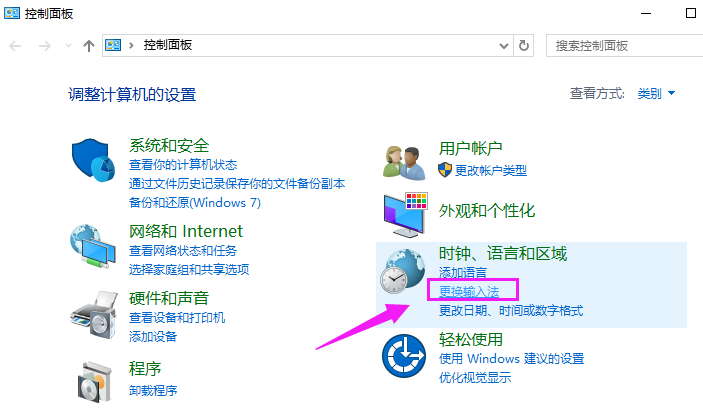 win10(图2)
win10(图2)
选择右上角的“选项”
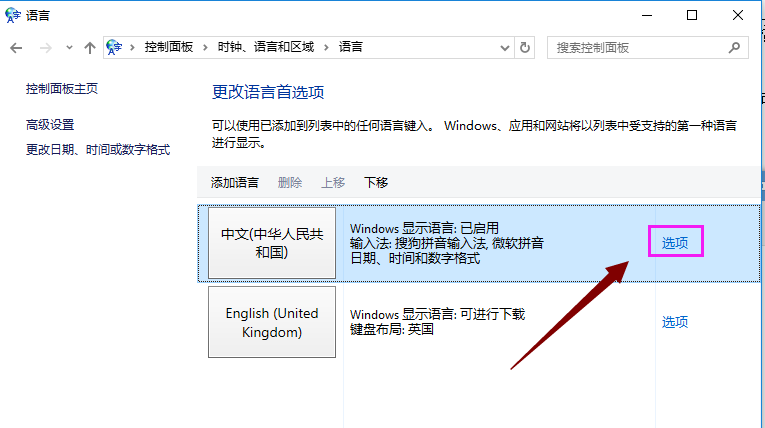 win10(图3)
win10(图3)
在输入法中点击“添加输入法”
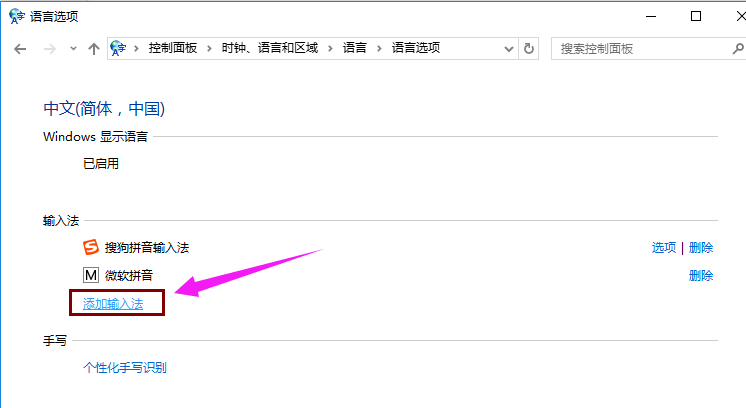 win10(图4)
win10(图4)
选择需要添加的输入法,点击“添加”。
 win10(图5)
win10(图5)
添加完成后,点击“保存”
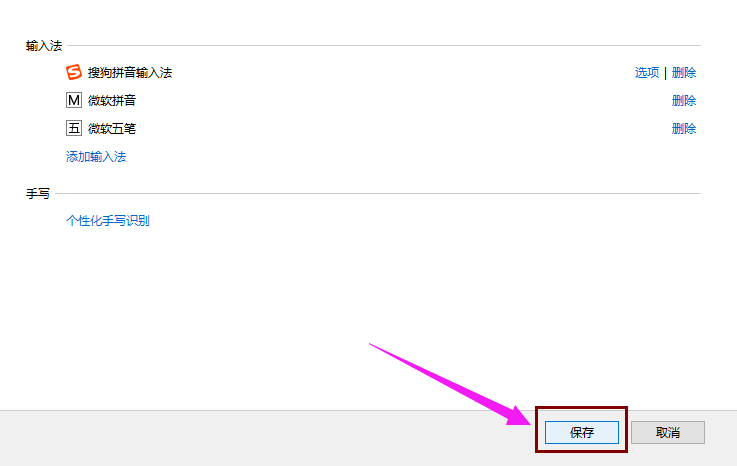 win10(图6)
win10(图6)
以上是添加win10输入法的操作步骤。